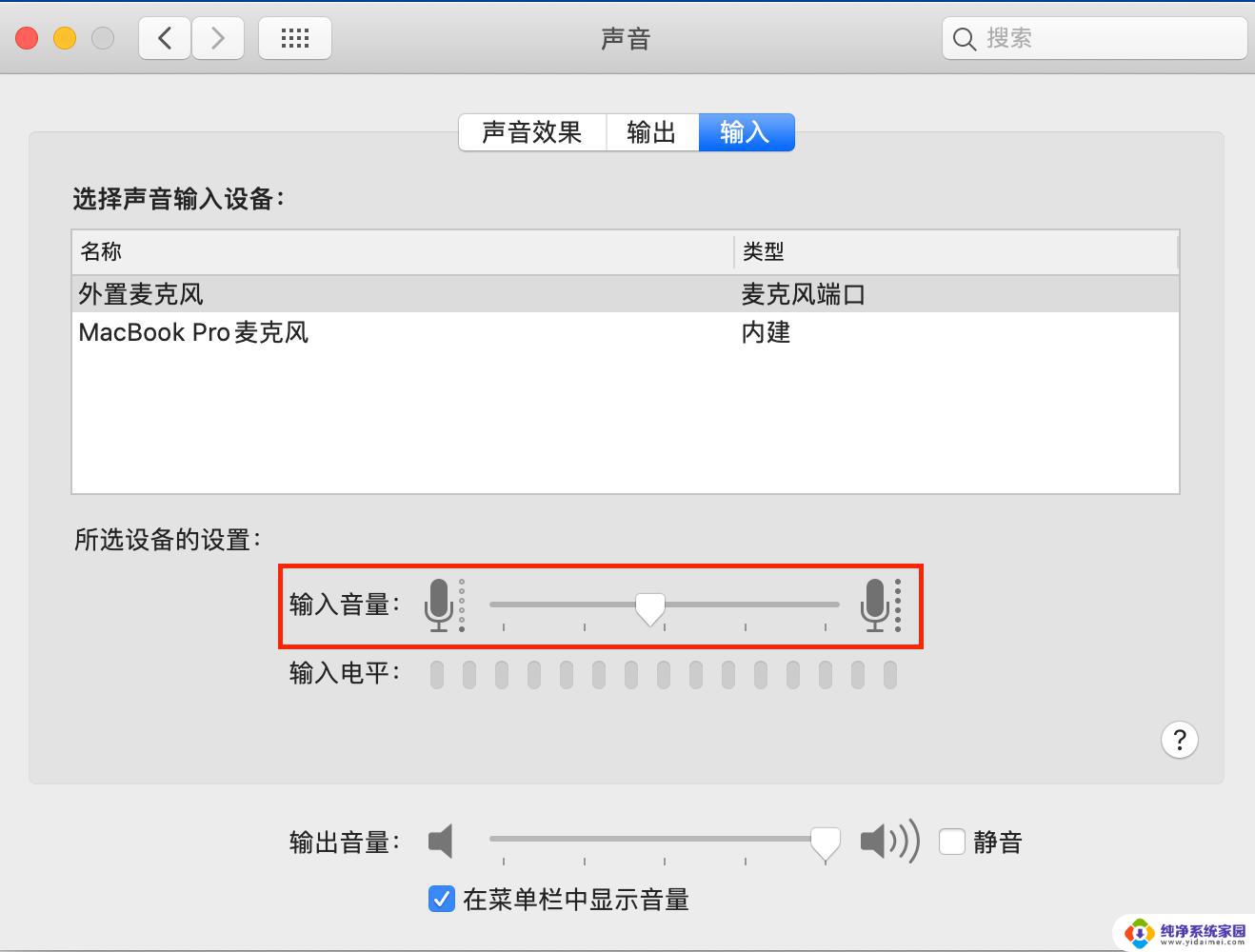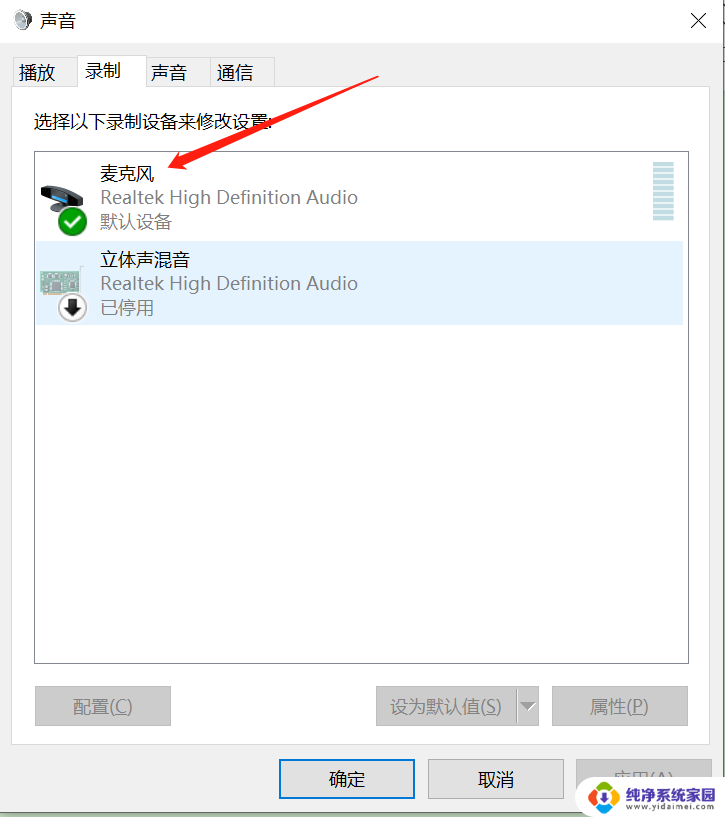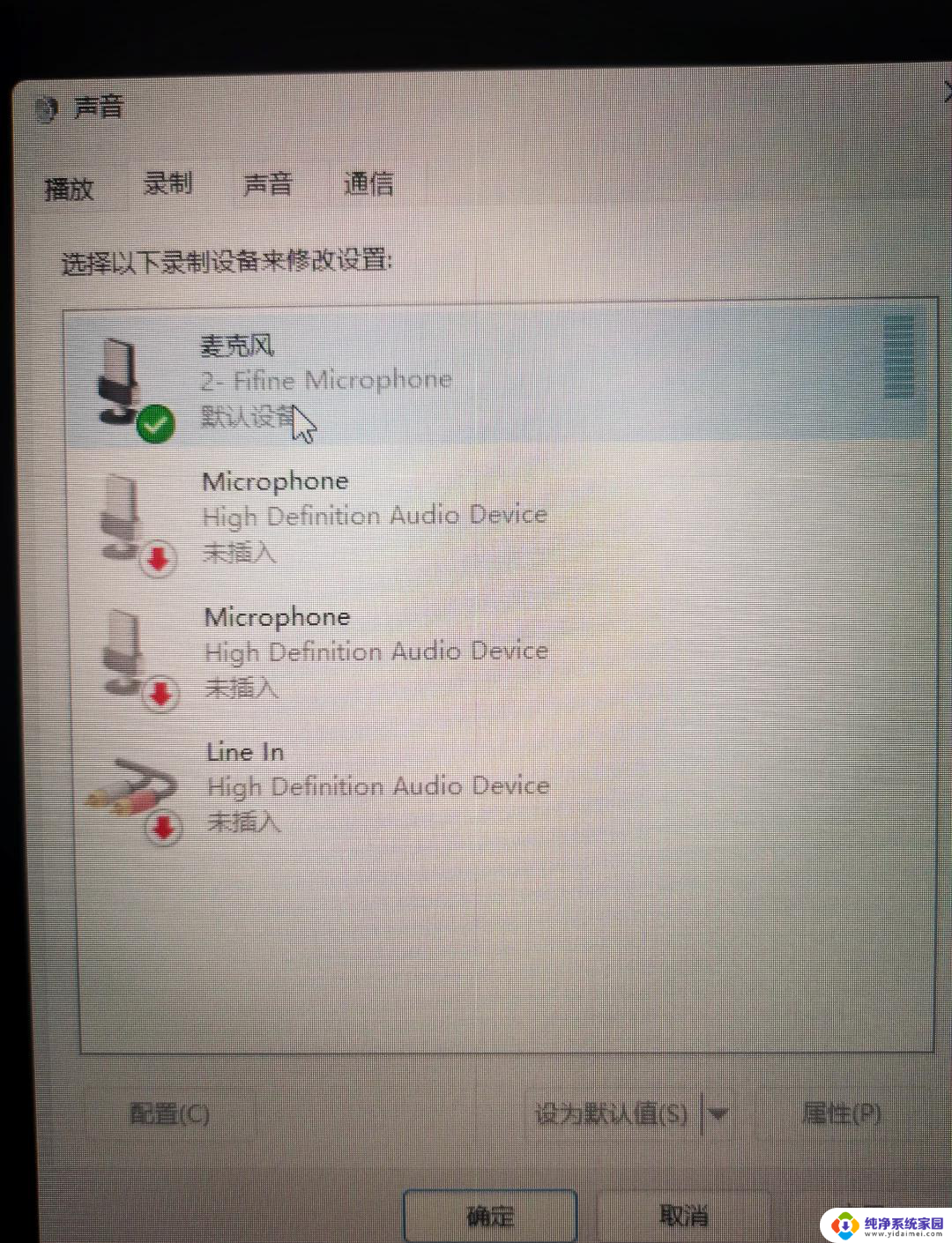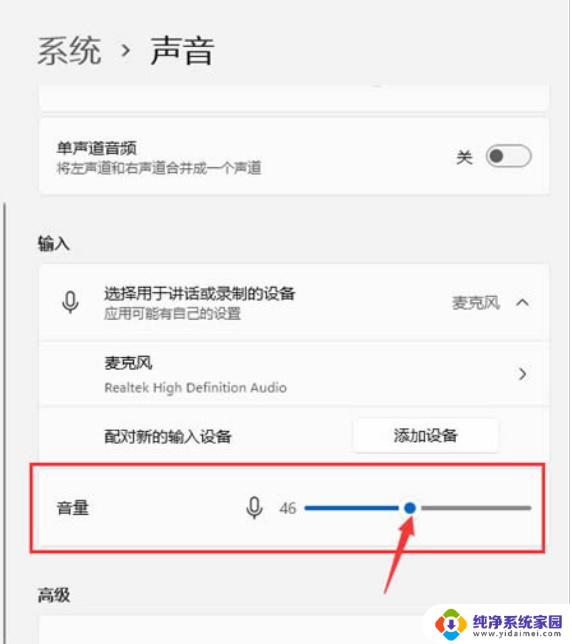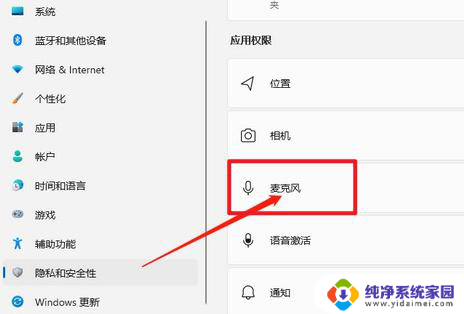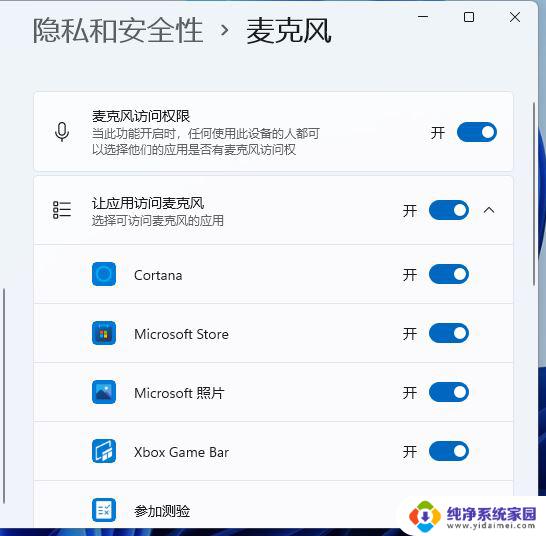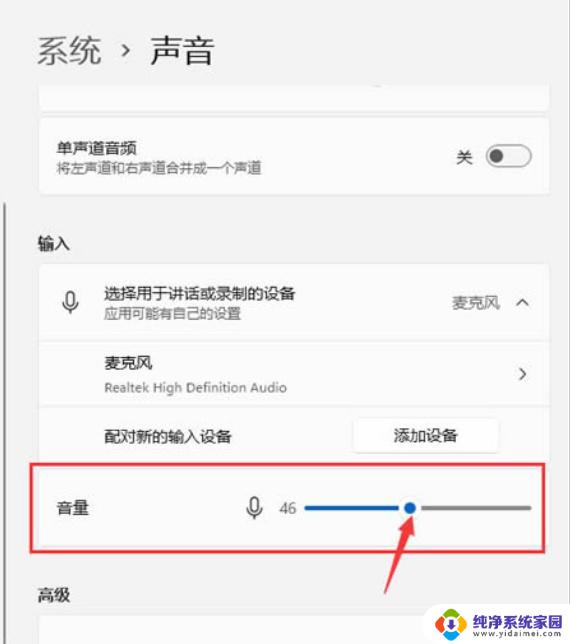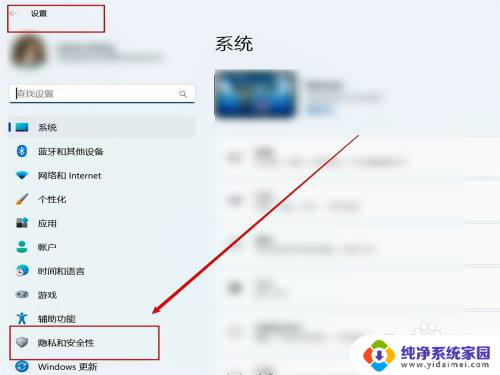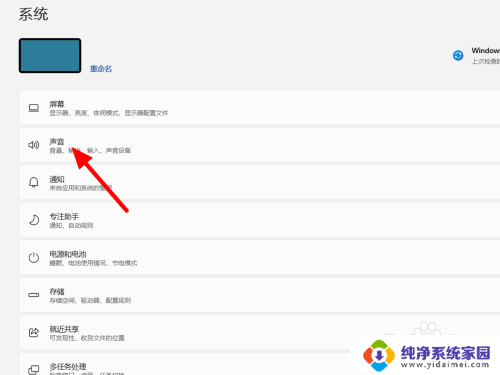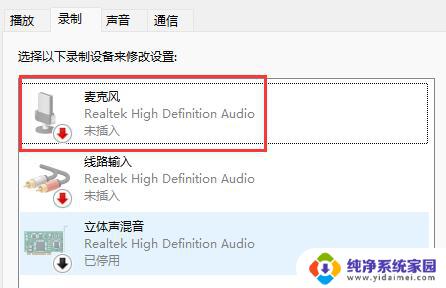win11调麦克风音量 win11麦克风音量调节步骤
更新时间:2025-01-01 16:50:06作者:xiaoliu
在使用Windows 11系统时,有时候我们需要调节麦克风的音量,以确保语音通话或录音的质量,调节麦克风音量可以帮助我们更清晰地传达声音,提高沟通的效果。下面将介绍如何在Windows 11系统中调节麦克风音量的步骤。让我们一起来了解吧!
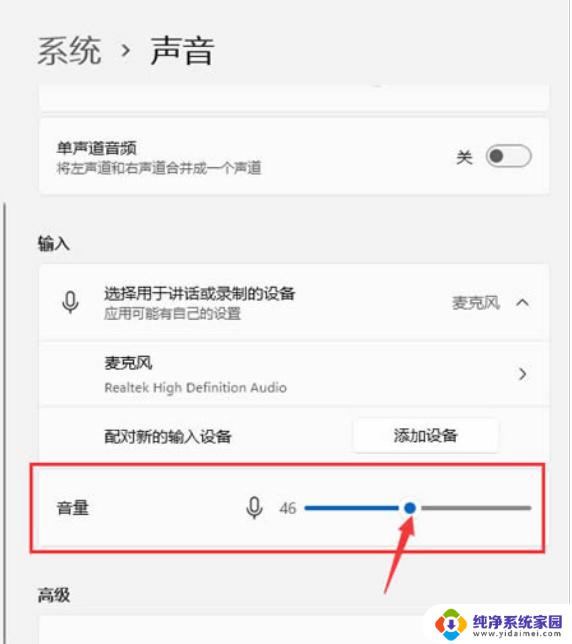
win11麦克风音量调节方法
1、首先我们右键底部“Windows徽标”
2、接着打开右键菜单中的“设置”
3、然后打开系统设置下的“声音”设置
4、随后找到输入选项,调节“音量”下的声音滑块就可以调节麦克风声音了
以上就是win11调麦克风音量的全部内容,还有不懂得用户就可以根据小编的方法来操作吧,希望能够帮助到大家。